De knop "View Image" terughalen In Google Afbeeldingen zoeken

Google's op afbeeldingen gebaseerde zoekmachine is al meer dan een decennium een hoofdbestanddeel van internet. Maar vanmorgen werd het iets minder nuttig: naast het moeilijker te vinden om de zoeker voor het zoeken naar afbeeldingen met omgekeerd beeld te vinden, is de knop "Afbeelding tonen" verdwenen.
De knop functioneerde voorheen als een directe link naar het betreffende beeld, waardoor gebruikers om de hostingwebsite zelf te omzeilen. De verdwijning is blijkbaar te wijten aan een overeenkomst die Google heeft gesloten met de leverancier van stockfoto's Getty Images om de foto-inhoud van die foto's te laten opnemen in de zoekresultaten.
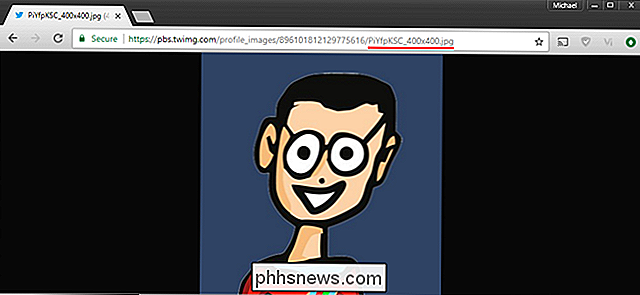
De knop "Afbeelding weergeven" was een directe link naar de opgeslagen afbeeldingen op webservers.
Maar wees niet bang, web-imagoversies. Slechts een paar uur nadat het nieuws brak, heeft een onafhankelijke ontwikkelaar een Chrome-extensie uitgebracht die de knop naar de juiste plaats retourneert. "View Image" van ontwikkelaar Joshua Butt stuurt de knop terug naar de Google Afbeeldingen-interface en herstelt de directe link-functie die Google en Getty blijkbaar niet langer willen ondersteunen.
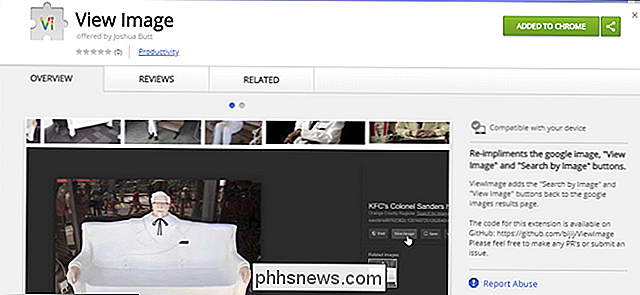
De extensie gebruiken is eenvoudig: klik gewoon op "Toevoegen aan Chrome" op de Chrome Web Store-pagina en de volgende keer dat u op Google Afbeeldingen zoekt, is de knop 'Afbeelding bekijken' weer terug in zijn vertrouwde huis.
We zijn er over het algemeen omzichtig om gloednieuwe extensies aan te bevelen voor Chrome of andere browsers, maar Butt heeft de extensie gepubliceerd als een open source-project op GitHub en het lijkt vrij te zijn van de adware die het populaire populaire extensies het afgelopen jaar geleidelijk heeft geïnfecteerd.
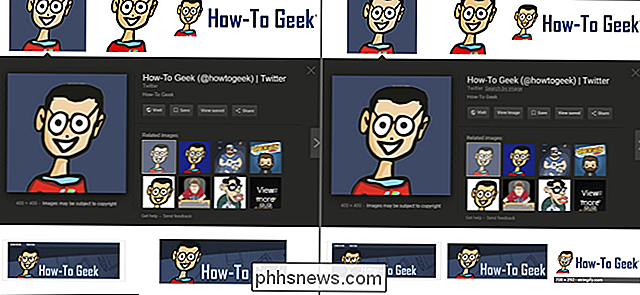
Links: de bijgewerkte interface, zonder "View Image" knop. Rechts: knop hersteld met extensie.
We zullen dit artikel bijwerken als en wanneer soortgelijke extensies worden toegevoegd aan de openbare archieven voor Firefox en Opera. En als u geen gebruik wilt maken van een extensie voor deze basisfunctionaliteit, onthoud dan dat u altijd toegang hebt tot de originele afbeelding door met de rechtermuisknop op het resultaat van Google Afbeeldingen te klikken en vervolgens 'Afbeelding in nieuw tabblad openen' te selecteren. je de originele afbeelding op ware grootte elke keer (soms geeft het je een verkleinde miniatuur), maar het is het proberen waard.

Een bedraad beveiligingscamerasysteem installeren
Als u hebt besloten om een bedraad beveiligingscamerasysteem te gebruiken in plaats van een Wi-Fi-camera, is de installatie iets meer betrokken, maar u Uiteindelijk zal het een beter systeem zijn. Hier leest u hoe u bekabelde beveiligingscamera's installeert. NAAR VERWANTE: Bedrade beveiligingscamera's versus Wi-Fi-webcams: welke personen moeten u kopen?

Iemand blokkeren op Twitter is best extreem. Je zult hun Tweets niet kunnen zien, maar ze zullen ook de jouwe niet kunnen zien. Als iemands enige misdaad Tweeten is (en je kunt niet meer ontvolgen omdat ze je vriend zijn of als je een bericht wilt kunnen sturen), is het blokkeren ervan een beetje overdreven.



